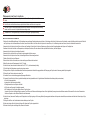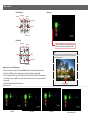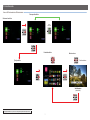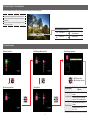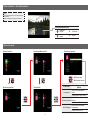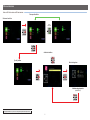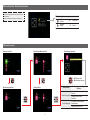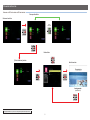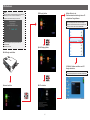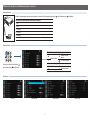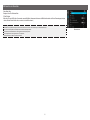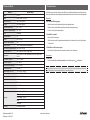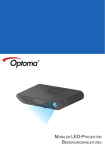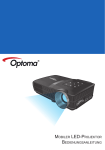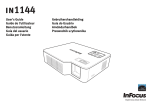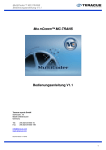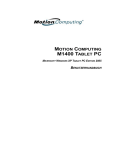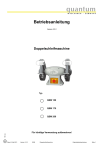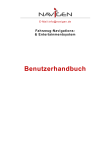Download Infocus Mobile LED projector IN1144 - WXGA - 500 lumens - 10000:1
Transcript
X Warnhinweise zum Schutz der Augen Blicken Sie nicht längere Zeit direkt in den Projektorstrahl. Wenden Sie sich möglichst mit dem Rücken zum Strahl. Damit Sie nicht in den Strahl treten müssen, empfiehlt sich der Einsatz eines Stabs oder Laserpointers. Wenn der Projektor in einem Klassenzimmer verwendet wird, müssen die Schüler entsprechend beaufsichtigt werden, wenn Sie vorne an der Projektionsfläche etwas aufzeigen sollen. Verwenden Sie zur Leistungsminimierung Jalousien zur Reduzierung der Umgebungsbeleuchtung. Wichtige Sicherheitshinweise 1.Blockieren Sie keine Belüftungsöffnungen. Zur Sicherstellung eines zuverlässigen Projektorbetriebs und zum Schutz vor Überhitzung sollten Sie den Projektor an einem Ort aufstellen, an dem die Belüftung nicht blockiert wird. Stellen Sie den Projektor bspw. nicht auf einem beladenen Couchtisch, einem Sofa oder Bett etc. auf. Stellen Sie den Projektor nicht in einen Einbau, z. B. ein Bücherregal oder einen Schrank, in dem die Luftzirkulation beschränkt ist. 2.Verwenden Sie den Projektor nicht in der Nähe von Wasser oder Feuchtigkeit. Setzen Sie den Projektor zur Reduzierung von Brand- und/oder Stromschlaggefahr weder Regen noch Feuchtigkeit aus. 3.Installieren Sie ihn nicht in der Nähe von Wärmequellen, wie Heizkörpern, Heizstäben, Öfen oder anderen Geräten (einschließlich Verstärkern), die Wärme abgeben. 4.Verwenden Sie den Projektor nicht im direkten Sonnenlicht. 5.Verwenden Sie ihn nicht in der Nähe von Geräten, die starke magnetische Felder erzeugen. 6.Verwenden Sie den Projektor nicht an Orten, die übermäßigem Staub und Schmutz ausgesetzt sind. 7.Schalten Sie das Gerät vor dem Reinigen ab. 8.Trennen Sie das Gerät vom Stromnetz, wenn es über einen längeren Zeitraum nicht benutzt wird. 9.Stellen Sie sicher, dass die Raumtemperatur 0 bis 40 °C beträgt. 10. Achten Sie darauf, dass die relative Luftfeuchte bei 5 bis 35 °C 80 % (nicht kondensierend) beträgt. 11. Das Gerät darf nicht fallen gelassen, geworfen oder verbogen werden. 12. Entsorgen Sie den Projektor auf umweltfreundliche Weise und entsprechend den örtlichen Entsorgungsrichtlinien. Bei Entsorgung des Projektors durch Verbrennung besteht Explosionsgefahr. 13. Reinigen Sie das Gerät nur mit einem trockenen Tuch. 14. Verwenden Sie nur vom Hersteller angegebene Ergänzungen/Zubehörteile. 15. Verwenden Sie das Gerät nicht, falls es physikalisch beschädigt oder falsch gehandhabt wurde. Zu physikalischen Schäden/falscher Handhabung zählen (unter anderem): a Das Gerät ist heruntergefallen. a Ladegerät oder Stecker wurden beschädigt. a Flüssigkeit wurde über dem Projektor verschüttet. a Der Projektor war Regen oder Feuchtigkeit ausgesetzt. a Ein Fremdkörper ist in den Projektor gefallen; etwas im Projektor ist lose. Versuchen Sie nicht, das Gerät eigenhändig zu reparieren. Durch Öffnen oder Entfernen der Abdeckungen können Sie sich gefährlicher Spannung oder anderen Gefahren aussetzen. Bitte wenden Sie sich vor dem Einsenden des Gerätes zur Reparatur an Ihren örtlichen Händler oder ein Kundencenter. 16. Achten Sie darauf, dass weder Fremdkörper noch Flüssigkeiten in den Projektor gelangen. Sie können gefährliche Spannungspunkte berühren und Komponenten kurzschließen, was wiederum einen Brand oder Stromschlag zur Folge haben kann. 17. Befolgen Sie alle Warn- und Vorsichtshinweise in dieser Anleitung und am Projektor. 18. Halten oder berühren Sie den Projektor nicht längere Zeit, während der Projektor eingeschaltet ist. 19. Berühren Sie den Projektor nicht längere Zeit, während er in Betrieb ist. 2 Konformitätserklärung Hersteller: InFocus Corporation, 13190 SW 68th Parkway, Portland, Oregon 97223-8368 USA Wir erklären auf eigene Verantwortung, dass dieser Projektor mit folgenden Richtlinien und Normen übereinstimmt: EMV-Richtlinie 2004/108/EG ErP-Richtlinie 2009/125/EG EMV: EN 55022: 2010 EN 55024: 2010 EN 61000-3-2: 2006+A2:2009 EN 61000-3-3:2008 Niederspannungsrichtlinie 2006/95/EG Sicherheit: IEC 60950-1:2005; EN 60950-1:2006+A12:2011 Marken Apple, Macintosh, iPod, iPod nano und iPhone sind Marken oder eingetragene Marken der Apple Computer, Inc. IBM ist eine Marke oder eingetragene Marke der International Business Machines, Inc. DLP® und das DLP-Logo sind eingetragene Marken von Texas Instruments und BrilliantColor™ ist eine Marke von Texas Instruments. Microsoft, PowerPoint und Windows sind Marken oder eingetragene Marken der Microsoft Corporation. Adobe und Acrobat sind Marken oder eingetragene Marken von Adobe Systems Incorporated. InFocus, In Focus und INFOCUS (stilisiert) sind eingetragene Marken oder Marken der InFocus Corporation in den Vereinigten Staaten und anderen Ländern. Hinweis: Dieses Produkt fällt als mit einem Gehäuse versehenes Elektro- bzw. Elektronikgerät unter die WEEE-Richtlinie zur Entsorgung elektrischer und elektronischer Altgeräte der Europäischen Union (2002/96/EG). Die WEEE-Richtlinie erfordert, das in sämtlichen EU-Mitgliedstaaten mit einem Gehäuse versehene Geräte getrennt vom Hausmüll gesammelt und gehandhabt werden müssen. Bitte befolgen Sie die Anweisungen Ihres örtlichen Entsorgungsbetriebs oder erkundigen Sie sich in dem Laden, in dem Sie das Produkt erworben haben, nach Sammel- und Recyclingoptionen. FCC-Warnung Dieses Gerät erfüllt Teil 15 der FCC-Regularien. Der Betrieb unterliegt den folgenden beiden Voraussetzungen: (1) Dieses Gerät darf keine Störungen verursachen, und 2) dieses Gerät muss jegliche empfangenen Störungen hinnehmen, einschließlich Störungen, die zu unbeabsichtigtem Betrieb führen können. Hinweis: Dieses Gerät wurde getestet und als mit den Grenzwerten für Digitalgeräte der Klasse B gemäß Teil 15 der FCC-Regularien übereinstimmend befunden. Diese Grenzwerte wurden geschaffen, um angemessenen Schutz gegen Störungen beim Betrieb in Wohngebieten zu gewährleisten. Dieses Gerät erzeugt, verwendet und kann Hochfrequenzenergie abstrahlen und kann - falls nicht in Übereinstimmung mit den Bedienungsanweisungen installiert und verwendet Störungen der Funkkommunikation verursachen. Allerdings ist nicht gewährleistet, dass es in bestimmten Installationen nicht zu Störungen kommt. Falls diese Ausrüstung Störungen des Radio- oder Fernsehempfangs verursachen sollte, was leicht durch Aus- und Einschalten der Ausrüstung herausgefunden werden kann, wird dem Anwender empfohlen, die Störung durch eine oder mehrere der folgenden Maßnahmen zu beseitigen: -- Neuausrichtung oder Neuplatzierung der Empfangsantenne(n). -- Vergrößern des Abstands zwischen Gerät und Empfänger. -- Anschluss des Gerätes an einen vom Stromkreis des Empfängers getrennten Stromkreis. -- Hinzuziehen des Händlers oder eines erfahrenen Radio-/Fernsehtechnikers. Änderungen oder Modifikationen, die nicht ausdrücklich durch die InFocus Corporation genehmigt sind, können die Berechtigung zum Betrieb des Gerätes erlöschen lassen. Kanada Dieses Digitalgerät der Klasse B stimmt mit der kanadischen ICES-003 überein. Cet appareil numérique de la classe B est conforme à la norme NMB-003 du Canada. Zulassungen FCC, CE und CB Es können weitere spezifische Länderzulassungen gelten. Bitte beachten Sie das Zertifizierungsetikett am Produkt. Dieses Dokument bezieht sich auf das Regulierungsmodell IN1144. Eingang: 110 bis 240 V Wechselspannung, 9 bis 4 A, 50 bis 60 Hz InFocus behält sich das Recht vor, Produktangebote und Spezifikationen jederzeit ohne Ankündigung zu ändern. 3 PP rodukt – Ü–bersicht rodukt Übersicht 1 1 0 1 1 10 11 1 1 1 1 1 1.Fokusregler 2. Kensington-Schloss 3.Ein-/Austaste ( ) 4.Aufwärtstaste ( ) 5.Menütaste ( ) 6.Linkstaste ( ) 7.Abwärtstaste ( ) 15. VGA-Anschluss 16. IR-Empfänger 17. Linse 18. Netzeingang 19. Stativ-Schraubenloch 20. Höhenverstellungsfuß 8.Auto-Quelle-Taste ( ) 9.Rechtstaste ( ) 10. Audioausgang 11. A/V-Eingang 12. SD-Kartenschlitz 13. HDMI-Anschluss 14. USB-Anschluss Fernbedienung 1.Ein-/Austaste 2. Aufwärtstaste 3.Auto-Quelle-Taste 4.Menütaste 5.Enter-Taste 6.Linkstaste 7.Rechtstaste 8.Zoom-Taste 9.Seitenverhältnis-Taste 10. Abwärtstaste 11. PC-Taste/Konferenz löschen 12. HDMI-Taste 13. Component- (YPbPr) Taste 14. Videotaste / Theatereinstellung 15. WLAN-Taste 16. SD/USB-Taste 1 1 11 1 1 1 1 1 Hinweis WLAN- und SD/USB-Taste funktionieren im EZ Suite-Modus nicht. Hinweis Die Elemente 4 bis 9 sind ebenfalls Funktionstasten. Funktionen können je nach aktuellem Modus variieren. Ein- / Ausschalten Zubehör – Übersicht Standardzubehör 1. Netzkabel / Netzteil 2. VGA-Kabel 3. Fernbedienung (ohne Batterien) 4. Tragetasche 1 3 1. S chließen Sie das Netzkabel am Netzeingang an der Rückseite des Projektors an. 2 2. S chließen Sie den Stecker am anderen Ende des Netzkabels an eine Steckdose an. Die Status-LED leuchtet im Bereitschaftsmodus rot. 4 3. Drücken Sie zum Ein- oder Ausschalten die Ein-/Austaste ( ). Die Status-LED leuchtet grün, wenn der Projektor eingeschaltet ist. Hinweis •• Das Standardzubehör kann aufgrund unterschiedlicher Applikationen je nach Region variieren. •• Das mitgelieferte Netzteil unterscheidet sich je nach Region. •• Die Fernbedienung erfordert eine CR2025-Batterie. 4 Höhe des Projektionsbildes anpassen Eingangsquelle anschliessen – VGA / HDMI SD-Karte einstecken oder CK LO Stecken Sie eine SD-Karte in den Schlitz, wobei die goldenen Kontakte nach unten zeigen. Der Projektor hat einen Höhenverstellungsfuß, mit dem die Höhe des Projektionsbildes eingestellt werden kann. oder So passen Sie die Höhe an: Drehen Sie den Höhenverstellungsfuß zur Anpassung der Position des Projektionsbildes auf die gewünschte Höhe. Hinweis Wenn innerhalb 2 bis 3 Sekunden keine Änderungen vorgenommen werden, passt der Projektor die Bildanzeige automatisch über die Funktion Auto-Trapezkorrektur an. 1. Schließen Sie das VGA/HDMI-Gerät über ein geeignetes Kabel an. 2. Drücken Sie nach Einschalten des Projektors zum automatischen Wechseln der Eingangsquelle am Bedienfeld oder an der Fernbedienung. iPad iPhone 4 Hinweis •• Entfernen Sie die SD-Karte, indem Sie die Speicherkarte einfach aus dem Schlitz ziehen. •• Entfernen Sie die SD-Karte nicht, während der Projektor Bilder von der Karte profiziert. Andernfalls besteht die Gefahr von Datenverlust und Kartenschäden. •• Unterstützt SD-Karte mit einer Größe bis 32 GB. •• Die SD-Karte ist nicht im Lieferumfang enthalten. Projektor montieren HDMI Projektionsbild anpassen Leinwandgröße – Diagonale Projektionsentfernung (D) (Zoll) 20 40 60 80 100 120 140 160 180 (mm) 508 1016 1524 2032 2540 3048 3556 4064 4572 (Zoll) 23,62 47,64 71,26 94,88 118,90 142,52 166,14 189,76 213,78 (A) (Meter) 0,60 1,21 1,81 2,41 3,02 3,62 4,22 4,82 5,43 Leinwandgröße – Breite (Zoll) 16,97 33,94 50,87 67,83 84,80 101,77 118,70 135,67 152,64 (B) (mm) 431 862 1292 1723 2154 2585 3015 3446 3877 Digitaler Apple-AV-Adapter Leinwandgröße – Höhe (Zoll) 10,59 21,18 31,81 42,40 52,99 63,58 74,21 84,80 95,39 (C) (mm) 269 538 808 1077 1346 1615 1885 2154 2423 Eingangsquelle anschliessen – Composite AV-Eingang 1. Verbinden Sie die AV-Eingangsquelle. 2. Drücken Sie nach Einschalten des Projektors zum automatischen Wechseln der Eingangsquelle am Bedienfeld oder an der Fernbedienung. oder Bei Video- und Audioeingang Passen Sie den Fokus an, bis das Bild klar angezeigt wird. Hinweis 1. Alle anderen Marken und Produktnamen sind Marken oder eingetragene Marken ihrer jeweiligen Unternehmen. 2. Die zum Anschließen der Videoausgangsgeräte verwendeten Kabel sind nicht enthalten; bitte Gerätehändler kontaktieren. 3. iPod nano/iPod touch/iPhone/iPod classic (Version 5 und höher) 4. Entwickelt für iPod/iPhone/Mobiltelefon/PMP mit TVAusgabefunktionen. Der Einsatz mit Geräten mit einer Audiosignalspannung über 0,3 Vrms wird nicht empfohlen. 5. Der Composite-Modus unterstützt nur Videoeingangsquellen. 5 Stativ-Schraubenloch *Herkömmliches Stativ Schrauben Sie ein herkömmliches Stativ in das Schraubenloch am Projektor. Hinweis Das Stativ ist optionales Zubehör. USB-Flash-Laufwerk einstecken Stecken Sie ein USB-Flash-Laufwerk in den USB-Anschluss an der Rückseite des Projektors. Hinweis Unterstützt USB-Flash-Laufwerke mit FAT32- und NTFS-Format. Menü bedienen Fernbedienung Menütaste Aufwärtstaste Startmenü Enter-Taste Auto-Quelle-Taste Linkstaste Rechtstaste Abwärtstaste Bedienfeld Aufwärtstaste Wählen Sie mit p/q das gewünschte Menüelement; drücken Sie zum Aufrufen des Menübildschirms u. Menütaste Linkstaste Hinweis Ein Tastenhinweis erscheint im unteren Bereich der meisten Bildschirme. Hinweise können je nach aktuellem Modus variieren. Drücken Sie die entsprechende Taste zur Auswahl von Option und Funktion. Rechtstaste Auto-Quelle-Taste Abwärtstaste Allgemein (d. h. per Fernbedienung) •• Rufen Sie das Startmenü auf, indem Sie mit der Auto-Quelle-Taste die Quelle ändern, bis Multimedia erreicht ist. •• Markieren Sie mit p/q die gewünschte Hauptmenüoption, drücken Sie zur Bestätigung der Auswahl u. •• Geben Sie Mediendateien wieder, indem Sie mit p/q die Option [EZ-Media] wählen und mit u den Datenquellenmodus aufrufen. Wählen Sie dann mit p/q die gewünschte Datenquellen, drücken Sie dann zum Aufrufen des EZ-MediaUntermenüs u. •• Die Tastenfunktionalität variiert je nach aktuellem Modus. EZ-Media-Untermenü Foto-Menü Video-Menü Tastenhinweis Audio-Menü 6 Office-Betrachter-Menü Fotos betrachten Fotos von USB-Flash-Laufwerk oder SD-Karte betrachten 2. Datenquelle wählen Startmenü aufrufen Auswahl Datenquellen Fotodatei wählen Dateivorschau Datei durchsuchen [Foto] wählen Vollbildmodus (siehe Seite 8) Hinweis Der angezeigte Bildschirm kann je nach der im vorherigen Schritt gewählten Datenquelle variieren. 7 Fotos betrachten – Vollbildanzeige Falls die Diaschaufunktion aktiviert ist, werden Fotos kontinuierlich bei spezifischen Intervallen wiedergegeben. Hinweis •• Der Tastenhinweis wird ausgeblendet, wenn das Tastenfeld 3 Sekunden nicht verwendet wird. Drücken Sie zur Anzeige des Tastenhinweises eine beliebige Taste. •• Hinweise zum Ändern der Diaschaueinstellungen finden Sie unter Fotoeinstellungen weiter unten. Medienwiedergabesteuerung t Vorheriges Foto Zurück zur Miniaturbildanzeige u Nächstes Foto Diaschau starten Fotoeinstellungen Startmenü aufrufen Einstellungen-Menü aufrufen Einstellungen anpassen p/q: Element wählen t/u: Einstellungen anpassen [Einstellungen] wählen [Foto] wählen Beschreibung und verfügbare Optionen Wählen Sie das Seitenverhältnis der Anzeige. Anzeigeformat Verfügbare Optionen: An Bildschirm anpassen / Vollbild / Bildschirmgröße Intervallzeit zwischen einzelnen Dias festlegen. Diaschaudauer Verfügbare Optionen: 10 Sek. / 30 Sek. / 1 Min. Menüelement 8 Videos wiedergeben Videos von USB-Flash-Laufwerk oder SD-Karte betrachten 2. Datenquelle wählen Startmenü aufrufen Auswahl Datenquellen Videodatei wählen [Video] wählen Datei wiedergeben Videowiedergabemodus (siehe Seite 10) Hinweis Der angezeigte Bildschirm kann je nach der im vorherigen Schritt gewählten Datenquelle variieren. 9 Videos wiedergeben – Videowiedergabemodus Hinweis Der Tastenhinweis wird ausgeblendet, wenn das Tastenfeld 3 Sekunden nicht verwendet wird. Drücken Sie zur Anzeige des Tastenhinweises eine beliebige Taste. Medienwiedergabesteuerung Unterbrechen/ Fortfahren Wiedergabe verlassen u Schnellvorlauf t Rücklauf Videoeinstellungen Startmenü aufrufen Einstellungen-Menü aufrufen Einstellungen anpassen p/q: Element wählen t/u: Einstellungen anpassen [Einstellungen] wählen Beschreibung und verfügbare Optionen Wählen Sie das Seitenverhältnis der Anzeige. Anzeigeformat Verfügbare Optionen: Original / Vollbild Stellen Sie die VideowiedergabemodusWiederholungsmodus Option ein. Verfügbare Optionen: Einzeln / Reihenfolge De-/Aktivieren Sie die automatische Auto-Wiedergabe Videowiedergabe. Verfügbare Optionen: Aus / Ein Menüelement [Video] wählen 10 Musik wiedergeben Musik von USB-Flash-Laufwerk oder SD-Karte betrachten 2. Datenquelle wählen Startmenü aufrufen Auswahl Datenquellen Audiodatei wählen [Audio] wählen Datei wiedergeben Musikwiedergabemodus (siehe Seite 12) Hinweis Der angezeigte Bildschirm kann je nach der im vorherigen Schritt gewählten Datenquelle variieren. 11 Musik wiedergeben – Musikwiedergabemodus Hinweis Der Tastenhinweis wird ausgeblendet, wenn das Tastenfeld 3 Sekunden nicht verwendet wird. Drücken Sie zur Anzeige des Tastenhinweises eine beliebige Taste. Medienwiedergabesteuerung Unterbrechen/ Fortfahren Wiedergabe verlassen u Schnellvorlauf t Rücklauf Musikeinstellungen Startmenü aufrufen Einstellungen-Menü aufrufen Einstellungen anpassen p/q: Element wählen t/u: Einstellungen anpassen [Einstellungen] wählen Beschreibung und verfügbare Optionen Stellen Sie die MusikwiedergabemodusOption ein. Wiederholungsmodus Verfügbare Optionen: Einzeln / Reihenfolge De-/Aktivieren Sie die automatische Musikwiedergabe. Auto-Wiedergabe Verfügbare Optionen: Aus / Ein [Audio] wählen Menüelement 12 Dokumente betrachten Dokumente von USB-Flash-Laufwerk oder SD-Karte betrachten 2. Datenquelle wählen Startmenü aufrufen Auswahl Datenquellen Datei wählen [Office-Betrachter] wählen Datei betrachten Anzeigemodus (siehe Seite 14) Hinweis Der angezeigte Bildschirm kann je nach der im vorherigen Schritt gewählten Datenquelle variieren. 13 Dokumente betrachten – Anzeigemodus Hinweis Der Tastenhinweis wird ausgeblendet, wenn das Tastenfeld 3 Sekunden nicht verwendet wird. Drücken Sie zur Anzeige des Tastenhinweises eine beliebige Taste. Vollbildanzeige Medienwiedergabesteuerung p Seite aufwärts q Seite abwärts Anzeigemodus aufrufen t Nach links bewegen Erweiterten Menümodus aufrufen u Nach rechts bewegen Erweiterter Menümodus Medienwiedergabesteuerung t Vergrößern u Verkleinern Wiedergabe verlassen Drehen 14 USB-Display Startmenü aufrufen EZ-Display-Menü aufrufen [EZ-Display] wählen USB-Kabel anschließen Mit PC verbinden PC-Anzeige betrachten [USB-Display] wählen Hinweis Der Computer erkennt die Verbindung automatisch und installiert den erforderlichen Treiber. 15 WLAN-Anzeige Hinweis Beim ersten Einsatz der Funktion WLAN Display laden Sie die Software EZ WLAN Display Tool auf Ihren PC herunter und installieren sie: [EZ-Display] wählen Doppelklicken Sie am Windows-Desktop auf „Windows OS“. Wählen Sie den in der Drahtlosnetzwerkverbindung-Liste am PC aufgelisteten Dongle-Namen. Hinweis Beim ersten Verbindungsaufbau werden Sie zur Kennworteingabe aufgefordert. Verwenden Sie WPA-PSK mit TKIP-Verschlüsselung über das Kennwort „12345678“, klicken Sie dann auf Verbinden. Befolgen Sie die Bildschirmanweisungen zum Abschließen der Softwareinstallation. IP-Adresse: 192.168.100.1 [WLAN Display] wählen WLAN-Dongle anschließen „EZ-WLAN“-Software ausführen und PCAnzeige betrachten Hinweis Nach dem Verbindungsaufbau passt der PC automatisch die Auflösung an. Startmenü aufrufen Mit PC verbinden 16 Menüeinstellungen für externe Eingangsquelle anpassen Eingangsquelle wählen Sobald ein Videoeingangsgerät verbunden und eingeschaltet ist, wechseln Sie die Eingangsquelle automatisch mit an der Fernbedienung oder am Bedienfeld. Quellen sind in nachstehender Reihenfolge verfügbar: 1. VGA 2. HDMI 3. Component 4. Composite 5. Multimedia Hinweis: Die Startposition in der Liste wird durch die zuletzt angeschlossene Eingangsquelle bestimmt. Menümodus aufrufen Menübedienung p Hauptmenü wählen u Aktuelles Untermenü aufrufen OSD-Menü ausblenden q Untermenübedienung Drücken Sie zum Aufrufen des Menümodus an der Fernbedienung oder am Bedienfeld. p q Aufwärts bewegen Abwärts bewegen t u Einstellung anpassen Menüelemente Bild-Menü Bildschirm-Menü Einstellung-Menü 17 Optionen-Menü Betrachten von 3d-dateien 1.Menu-Modus öffnen. 2.Navigieren Sie zu 3D im Bildschirm-Menü. 3.3D auf EIN stellen. 4.Wenn nötig, 3D Invert auf EIN stellen. (Nur anwenden, wenn das Bild flattert, seltsam aussieht oder wenn die Bildtiefe nicht erscheint oder Sie eine Überanstrengung der Augen erfahren, schalten Sie diese Funktion ein, um zu sehen, ob sich das Bild verbessert.) Anmerkungen •• 3D-Betrieb ist nur kompatibel mit PC-Ausgabe von HDMI- und VGA-Quellen mit 1280 x 720 oder 1024 x 576 Auflösungen mit 120Hz Bildwiederholfrequenz. •• PC muss eine Anwendung besitzen, die Seiten-Flip-Ansicht unterstützt für stereoskopische Dateien. •• Nicht-stereoskopische 2D-Quellmaterial kann nicht umgewandelt und auf 3D angezeigt werden. •• 3D-Ansichtsgläser müssen Texas Instruments DLP Link®-kompatibel sein. •• 3D-Programm Material von BluRay® Discs wird nicht unterstützt. 18 Bildschirm-Menü Menü verwenden Einzelheiten zu Menüelementen finden Sie in der nachstehenden Tabelle. Menü Bild Bildschirm Einstellung Optionen Menüelement Anzeigemodus Helligkeit Kontrast Farbton Schärfe Sättigung Beschreibung Hier stellen Sie die Bildhelligkeit ein. Hier stellen Sie die Bildhelligkeit ein. Hier stellen Sie den Bildkontrast ein. Hier passen Sie die Balance der Farben Rot, Grün und Blau im Bild an. Hier können Sie die Schärfe bzw. Weichheit des Bildes einstellen. Hier passen Sie die Farbintensität an. Hier konfigurieren Sie erweiterte Einstellungen des projizierten Bildes. Gamma Hier passen Sie die Gamma-Unterschiede zwischen dunklen und hellen Bereichen des Eingangssignals an. BrilliantColor Zur Erhöhung der Helligkeit durch Änderung der Farben. Erweitert Farbtemperatur Hier wählen Sie die Farbtemperatur der Anzeige. Farbraum Hier passen Sie die Farbe des projizierten Bildes von einer Videoeingangsquelle an. Beenden Hiermit kehren Sie zum Bild-Untermenü zurück. Bildformat Wählen Sie das Seitenverhältnis der Anzeige. Overscan Hiermit können Sie die Overscan-Anzeige aktivieren (nur bei HDMI-Eingangssignalen). Digitalzoom Zum digitalen Vergrößern des projizierten Bildes. Auto-Trapezkorrektur Zur automatischen Anpassung von Trapezverzerrungen des projizierten Bildes. Manuelle Trapezentzerrung Zur manuellen Anpassung von Trapezverzerrungen des projizierten Bildes. Sprache Hier legen Sie die Anzeigesprache fest. Projektorposition Wählen Sie die Projektorposition. Menüposition Legen Sie die Position des OSD-Menüs fest. Hier passen Sie die PC-Anzeigeeinstellungen an. Auto Synchronisiert die Anzeige automatisch. Phase Zum Reduzieren horizontalen Rauschens anpassen. Signal Uhr Zum Reduzieren vertikalen Rauschens anpassen. H-Position Verschiebt die Bildposition horizontal. V-Position Verschiebt die Bildposition vertikal. Beenden Hiermit kehren Sie zum Einstellungen-Untermenü zurück. Stumm Hiermit schalten Sie den Ton vorübergehend aus. Lautstärke Hiermit passen Sie die Lautstärke des integrierten Lautsprechers an. Auto-Suche Erkennt das Eingangssignal automatisch, wenn der Projektor eingeschaltet ist. Lüftermodus Hiermit legen Sie die Lüftergeschwindigkeit entsprechend der Höhe fest. Hintergrundfarbe Hiermit legen Sie die Hintergrundfarbe fest, wenn kein Signal eingegeben wird. Energiesparmodus Reduziert die Helligkeit zur Verlängerung der LED-Lebenszeit. Information Zeigt Informationen zum Projektor. Hiermit konfigurieren Sie weitere allgemeine Einstellungen. Direkt-Einschalten Schaltet den Projektor automatisch ein, wenn die Stromversorgung eingeschaltet wird. Auto-Abschalten Schaltet den Projektor automatisch aus, wenn er über einen bestimmten Zeitraum inaktiv ist. Erweitert Alle Einstellungen rücksetzen Setzt alle Einstellungen auf die werkseitigen Standardeinstellungen zurück. Beenden Hiermit kehren Sie zum Optionen-Untermenü zurück. 19 Liste unterstützter Mediendateien Video Foto Dateityp Video AVI MKV XVID MPEG4 H.264 M-JPEG WMV3 1080P H.264 1080P TS Auflösung Bitrate 20 Mb/s 20 Mb/s DAT VOB MPG MPEG MPEG-1 MOV MP4 3GP MPEG-4 H.264 H.263 1080P 20 Mb/s RM RMVB RV3 RV4 720P 5 Mb/s WMV WMV3 1080P 20 Mb/s 1080P 20 Mb/s Bildwiederholfrequenz Audiocode AC3 DTS MPEG1/2/3 30 Bilder/s PCM ADPCM AAC AC3 AAC 30 Bilder/s MPEG1/2/3 DTS LPCM MPEG1/2/3 AC3 30 Bilder/s DTS LPCM AAC AMR 30 Bilder/s PCM ADPCM Cook(RA4) 30 Bilder/s AAC(RA9) RACP(RA10) WMA2 30 Bilder/s WMA3 Hinweis Bildtyp (Endung) Subtyp Keine VC 1AP-Unterstützung Baseline H.264 unterstützt weniger als 4 Referenzbilder JPEG JPG H.264 unterstützt weniger als 4 Referenzbilder Progressive Enkodierungstyp YUV400 YUV420 YUV422 YUV440 YUV444 YUV400 YUV420 YUV422 YUV440 YUV444 Max. Pixel Ohne Beschränkung Ohne Beschränkung Ohne Beschränkung Ohne Beschränkung Ohne Beschränkung Breite <= 10240 & Höhe <= 6400 Ohne Beschränkung BMP Dokument H.264 unterstützt weniger als 4 Referenzbilder Keine VC 1AP-Unterstützung Unterstützte Versionen Microsoft® Office-Anwendung Microsoft® Office 95 Microsoft® Office 97 Microsoft® Office 2000 Microsoft® Office 2003 Microsoft® Office 2007 Microsoft® Office 2010 Word PowerPoint Excel Adobe PDF Musik Musiktyp (Endung) MP1/MP2/MP3 WMA OGG ADPCM-WAV PCM-WAV AAC 20 Abtastrate (kHz) 8-48 22-48 8-48 8-48 8-48 8-48 Bitrate (kb/s) 8-320 5-320 64-320 32-384 128-1536 8-256 Dateiendung .doc .docx .ppt .pptx .xls .xlsx .pdf Technische Daten Fehlerbehebung Element Falls Probleme mit dem Projektor auftreten, sehen Sie bitte in den folgenden Informationen nach. Wenden Sie sich bitte an Ihren Händler oder das nächstgelegene Kundendienstzentrum, wenn Ihr Problem sich nicht beseitigen lässt. Beschreibung Modell IN1144 Imager DMD, WXGA, 0,45 Zoll Bildprobleme Native Auflösung 1280 x 800, WXGA P Es wird kein Bild angezeigt Helligkeit 500 Lumen, typisch • S tellen Sie sicher, dass das Netzkabel richtig und sicher angeschlossen ist. Projektionsentfernung 0,6 – 5,4 m • S tellen Sie sicher, dass die Stifte der Anschlüsse nicht krumm oder abgebrochen sind. Größe der Projektionsfläche 20" - 180" • P rüfen Sie, ob der Projektor eingeschaltet ist. Fokus Anleitung Projektionsfaktor 1,4 Versatz 50%+/- 2,5% Vertikale Trapezkorrektur ±40° Projektionsmodi Tisch, Frontprojektion/Rückprojektion P Das Bild ist unscharf • P assen Sie den Fokusregler an. • S tellen Sie sicher, dass die Projektionsleinwand mindestens 0,9 m und maximal 2,4 m vom Projektor entfernt ist. Siehe Seite 5. P Das Bild ist zu klein oder zu groß Standardeingangsauflösungen bis SXGA+ (60 Hz) • R ücken Sie den Projektor näher an die Leinwand oder weiter von der Leinwand weg. SDTV/EDTV/HDTV 480i, 480p, 576i, 567p, 720p, 1080i Videosignal NTSC/ NTSC4.43/ PAL (inklusive PAL-M, PAL-N)/SECAM/ PAL60" Horizontale Frequenz 30,5 – 91,1kHz Vertikale Frequenz 50 – 85 Hz Sicherheitszertifizierungen FCC, CE, CB Betriebstemperatur 0 bis 40 °C Abmessungen (B x H x T) 170 x 42,5 x 138 mm Netzeingang Netzteil, 100 bis 240 V Stromverbrauch 85 W bei 110 Vac, typisch Bereitschaftsmodus <0,5 W Lampe LED Lampenlebenszeit 20.000 Stunden Lautsprecher 2Wx1 Audioprobleme P Kein Ton • D rücken Sie während der Musikwiedergabe t/u an der Fernbedienung oder / am Bedienfeld. Hinweis Wenn der Projektor eine Temperatur von 85 °C (185 °F) erreicht, schaltet er sich aufgrund des integrierten Temperaturschutzes automatisch ab. Dies ist keine Fehlfunktion. Lassen Sie den Projektor abkühlen, bevor Sie ihn wieder einschalten. VGA (15-polig, D-Sub) HDMI Eingänge A/V-Eingang, 3,5 mm USB SD-Karte Sicherheit Regulierungsmodell: IN1144 Teilenummer: 4J.10410.003 Kensington-Schloss www.infocus.com/support